Whatsapp Makin Canggih Dengan Berbagai Fitur, Inilah 5 Tips Aman Saat Menggunakannya
WhatsApp terus meningkatkan kualitas layanan dengan fitur-fiturnya, serta mengklaim bahwa privasi dan keamanan pengguna merupakan prioritasnya
Penulis: Putra Dewangga Candra Seta | Editor: Adrianus Adhi
SURYA.co.id - WhatsApp (WA) terus meningkatkan kualitas layanan dengan fitur-fitur yang memungkinkan penggunanya makin nyaman dan aman.
Sayangnya, tidak semua pengguna WhatsApp mengetahui fitur-fitur di dalam WA, sehingga tidak digunakan dengan baik.
Berikut 11 fitur WhatsApp yang tak banyak orang ketahui, seperti yang dikutip TribunStyle.com (grup Surya.co.id) dari Independent.
Baca: Arti Sesungguhnya Emoji Tersenyum di WhatsApp (WA), Nomor 4 Menandakan Kocak Habis
Baca: Merasa Dirugikan Lucinta Luna, Ratna Pandita Ungkap Honor Manggung Duo Bunga Mencapai Puluhan Juta
Baca: Video Ceramah Terakhir Harry Moekti Sebelum Meninggal Dunia, Merasa Beruntung Bisa Berhijrah & Tobat
Baca: Selain Whatsapp, Aplikasi Telegram Juga Punya Fitur Keamanan Data yang Bahkan Digemari Para Teroris
1. Membatalkan Pesan Terkirim
Pengguna dapat membatalkan pesan yang tidak dikehendaki namun sudah terlanjur terkirim.
Caranya: Ketuk pesan yang terkirim, kemudian tahan.
Lalu, pilih hapus dan pilih 'Hapus untuk Semua Orang'.
Fitur ini hanya berlaku kurang tujuh menit setelah pengiriman.
2. Menghilangkan Tanda Centang Biru

Tanda centang biru WhatsApp muncul ketika pesan yang dikirim telah dibaca, tetapi pengguna dapat menonaktifkannya.
Hal ini bisa berguna jika pengguna tak ingin diketahui orang lain jika sudah membaca pesannya.
Caranya: pergi ke Pengaturan> Akun> Privasi> Baca Tanda Terima.
Namun, perlu diingat, pengguna akan kehilangan kemampuan untuk melihat kapan pesan yang pengguna kirim sendiri telah dibaca.
Cara lain yang lebih fiddly untuk membaca pesan Anda tanpa menghilangkan centang biru, adalah mengaktifkan Mode Pesawat sebelum membuka pesan Anda.
Catatan: ingatlah untuk menutup aplikasi sebelum mematikan Mode Pesawat.
3. Sembunyikan Status Online Terakhir (Last Seen)

WhatsApp mengizinkan pengguna saling melihat waktu online terakhir masing-masing.
Namun bila hal ini dirasa mengganggu privasi, Anda bisa menyembunyikan tanda “last seen” tersebut.
Caranya, pilih menu Setting, kemudian pilih tab Account dan Privacy.
Pengguna akan menemukan bila bertuliskan “Last Seen”.
Pilihlah tab tersebut, maka akan muncul pilihan lain secara pop-up.
Pengguna tinggal memilih Everybody agar semua orang bisa melihat “Last Seen” tersebut, pilih My Contact supaya hanya orang dalam buku kontak saja yang bisa melihat, atau pilih Nobody agar tidak ada satu pun yang bisa melihat informasi tersebut.
4. Menghentikan Download Otomatis
Biasanya berbagai foto dan media yang dikirimkan melalui WhatsApp akan otomatis terunduh.
Hal ini mengakibatkan konsumsi daya yang cukup besar, selain juga menghabiskan paket data.
Pengguna bisa mengubah pengaturan agar semua media yang diterima nomor WhatsApp Anda tidak otomatis terunduh.
Caranya, masuk ke menu Setting, dan pilih Data Usage.
Di dalamnya ada tab bertuliskan Media Auto Download yang berisi pengaturan untuk unduhan otomatis tersebut.
Ada tiga tab, yaitu When using mobile data, When connected on WiFi, atau When roaming.
Pada masing-masing tab bisa dipilih media apa saja yang akan diunduh otomatis atau tidak diunduh sama sekali.
5. Pemberitahuan Khusus

Jika Anda mengharapkan pesan WhatsApp penting dari seseorang, tetapkan pemberitahuan khusus untuk mereka dengan membuka obrolan, ketuk nama mereka di bagian atas dan tekan Pemberitahuan Khusus.
6. Mute Percakapan
Mute sangat bermanfaat untuk membungkam bunyi notifikasi pesan masuk dari seorang teman atau percakapan grup yang sering berisik
Caranya: Untuk me-mute, pengguna Android bisa menekan chat agak lama, lalu ketuk ikon speaker silang di bagian atas layar.
Sementara pengguna iPhone harus membuka percakapan, kemudian menekan nama kontak atau kelompok di bagian atas layar diikuti dengan memilih opsi Mute.
7. Gunakan WhatsApp di komputer

Untuk menggunakan WhatsApp memang diperlukan nomor kartu selular, yang otomatis penggunaannya adalah pada smartphone.
Namun pengguna juga bisa bertukar pesan melalui komputer, terlebih ketika ingin mengirim file yang keberadaannya di memori laptop atau PC.
Memang belum banyak yang tahu, pengguna bisa menggunakan WhatsApp dari komputer dengan cukup mudah.
Caranya, pilih opsi WhatsApp Web pada aplikasi mobile, lalu kunjungi laman web.whatsapp.com pada komputer, dan scan kode QR di PC melalui ponsel pengguna. Selesai.
Setelah login di PC, Pengguna tetap bisa berkirim pesan darismartphone maupun dari PC.
8. Huruf Tebal dan Miring
WhatsApp kini bisa menampilkan huruf dalam format tebal (bold), miring (italic), dan dicoret (strike through).
Anda bisa melakukannya dengan cara memasukkan karakter khusus sebelum dan setelah kata yang ingin diformat.
Agar menjadi tebal, gunakan tanda bintang (*) di antara *kata yang diinginkan*.
Bila ingin membuatnya miring, gunakan tanda underscore (_) di antara _kata yang diinginkan_, dan bila ingin membuat kalimat dicoret (strike through), gunakan tanda ~ di antara ~kata yang diinginkan~.
9. Ekspor Percakapan Melalui e-Mail

Jika pengguna pernah merasa suatu pesan WhatsApp sangat penting, pengguna bisa menyimpan dan mengirimnya via email.
Caranya, dalam percakapan di Android, tekan tombol Menu diikuti More> Email Chat.
Pada iPhone, dalam rangkaian chat, tekan kontak di bagian atas layar, kemudian bergulir ke bagian bawah halaman kontak dan pilih Ekspor Chat.
Tidak harus semua pesan, baik di Android maupun iOS, WhatsApp memberi pilihan untuk mengekspor pesan, dengan atau tanpa file media yang ada di dalam rangkaian chat.
10. Colek Teman dalam Grup

WhatsApp mempunyai fitur mention atau "mencolek" teman di grup percakapan.
Menggunakan fitur yang satu ini, pengguna yang tergabung dalam grup dijamin bakal menjadi lebih awas saat di-mention.
Pasalnya, fitur tersebut akan tetap memaksa sistem mengeluarkan bunyi notifikasi saat pengguna di-mention, meski grup percakapan itu sudah dibuat dalam dalam mode senyap (mute).
Sebelumnya, jika pengguna mute sebuah grup, sistem tidak akan mengeluarkan bunyi notifikasi apa pun.
Sehingga pengguna seringkali tidak menyadari sedang diajak berbicara dalam sebuah grup WhatsApp.
Fitur mention bisa dipakai dengan membubuhkan atau menekan karakter "@" (tanpa tanda petik).
Setelah mengetik simbol "@" di kolom percakapan, deretan nama kontak yang ada dalam grup akan dimunculkan.
Pengguna bisa mengetik nama kontak yang diinginkan atau memilih salah satu dari daftar kontak yang dimunculkan oleh WhatsApp.
11. Mengetahui Siapa Saja yang Paling Banyak Dihubungi
Tidak semua orang, tapi mungkin sebagian pengguna WhatsApp penasaran dengan siapa ia paling banyak bertukar pesan di WhatsApp?
Jika pengguna menggunakan aplikasi di iPhone, sangat mudah untuk mencari tahu.
Buka Pengaturan> Data dan Penggunaan Penyimpanan> Penggunaan Penyimpanan.
Kemudian daftar kontak akan tampil dengan urutan teratas adalah kontak yang paling sering ber-chatting, alias yang menggunakan storage Anda paling besar.
Untuk mengetahui laporan lebih rinci, tekan pada setiap kontak untuk melihat statistik seperti jumlah pesan yang dipertukarkan, gambar, GIF dan sebagainya.
Sementara untuk melihat info yang sama pada pengguna Android bisa masuk ke Settings> Chat> Chat History> Email Chat
Namun, dengan berbagai macam fitur yang lengkap, apakah keamanan berkomunikasi dengan WhatsApp bisa dipercaya, mengingat Facebook mengalami skandal penyalahgunaan data pengguna awal tahun lalu.
WhatsApp mengklaim jika privasi dan keamanan perpesanan, menjadi prioritas platform tersebut. Semua pesan di WhatsApp secara otomatis dilindungi oleh enkripsi end-to-end.
Artinya, semua pesan baik teks maupun suara hanya bisa dilihat oleh si pengirim dan penerima saja. Pihak ketiga, termasuk WhatsApp tidak akan bisa mengaksesnya.
Dirangkum KompasTekno dari situs resmi WhatsApp, Sabtu (23/6/2018), beberapa fitur bisa digunakan untuk mengontrol keamanan dan privasi chatting di WhatsApp.
1. Pengaturan privasi
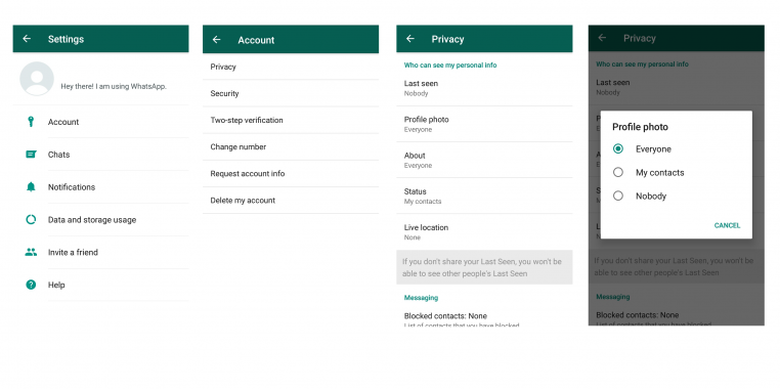
Pada menu privasi, ada beberapa fitur yang bisa digunakan untuk mengontrol privasi profil pengguna.
Di antaranya adalah laporan pesan telah dibaca, tanda waktu terakhir dilihat (last seen), informasi profil, dan foto profil.
Penyetelan privasi bisa dilakukan dengan pergi ke tombol menu di pojok kanan atas bergambar titik tiga, lalu pilih setelan (setting), akun (account) dan pilih privasi (privacy).
Setelah pilih menu privasi, pilih opsi fitur mana yang akan dikontrol. Untuk mengontrol keamanan laporan pesan telah dibaca, tanda waktu terakhir dilihat, informasi profil, dan foto profil, bisa memilih opsi siapa saja yang diperkenankan melihatnya.
Jika semua orang yang menyimpan kontak diperkenankan melihat, pilih opsi "semua orang" (everyone), jika mengijinkan kontak yang kita simpan saja, pilih opsi "kontak saya" (my contacts).
Namun jika tidak ingin siapapun melihat, pilih "tidak ada" (nobody).
Sedikit catatan, jika menonaktifkan informasi terakhir dilihat dan tanda terima pesan, makan Anda juga tidak bisa melihat pemberitahuan tersebut.
Laporan dibaca akan selalu dikirimkan untuk percakapan grup, bahkan jika Anda telah mematikan opsi ini di pengaturan privasi Anda.
Hingga saat ini, tidak ada cara untuk menonaktifkan informasi "sedang mengetik" atau "online".
2. Mengontrol pembaruan status
Pengguna juga bisa mengontrol pembaruan status. Sama seperti sebelumnya, pembaruan status juga bisa diatur siapa saja yang diperbolehkan melihat.
Opsi yang bisa dipilih adalah "semua kontak" yang merujuk pada kontak yang anda simpan di perangkat.
Opsi kedua adalah "kontak saya dengan pengecualian", di mana Anda bisa memilih beberapa kontak untuk dihalau meliat pembaruan status, layaknya fitur "sembunyikan"(hide) di Instagram story.
Terakhir adalah pilihan "hanya berbagi dengan beberapa kontak tertentu". Artinya, hanya kontak-kontak pilihan Anda saja yang bisa melihat pembaruan status Anda.
3. Memblokir pengguna yang tidak diinginkan
Fitur ini bisa mencegah kontak tertentu untuk menghubungi Anda, baik melalui teks atau telepon.
Caranya, pilih opsi "blokir kontak", lalu klik ikon kontak di pojok kanan atas untuk memilih kontak mana saja yang ingin diblokir.
Dengan begitu, akun yang diblokir tidak akan bisa mengirim pesan atau melakukan panggilan telepon ke WhatsApp Anda.
4. Menghapus percakapan
Baik pesan personal maupun pesan grup, sama-sama bisa dihapus. Untuk menghapus percakapan pesan di ruang percakapan personal, tahan pesan-pesan yang ingin dihapus lalu pilih ikon tong sampah dan pilih hapus.
Jika usia pesan kurang dari 1 jam 8 menit 6 detik, Anda bisa memilih opsi hapus untuk semua.
Lalu untuk pesan di jendela grup, untuk menghapus beberapa pesan saja bisa menggunakan cara seperti menghapus pesan personal.
Namun jika ingin menghapus semua percakapan, bisa pilih opsi "bersihkan percakapan" (clear chat). Jika ingin keluar dari grup sekaligus membersihkan isi pesan, ketuk dan tahan grup yang hendak dihapus hingga muncul tanda centang di bawah foto profil, lalu pilih opsi "keluar grup" (exit group).
Kemudian hapus semua percakapan seperti cara sebelumnya.
5. Autentikasi dua langkah
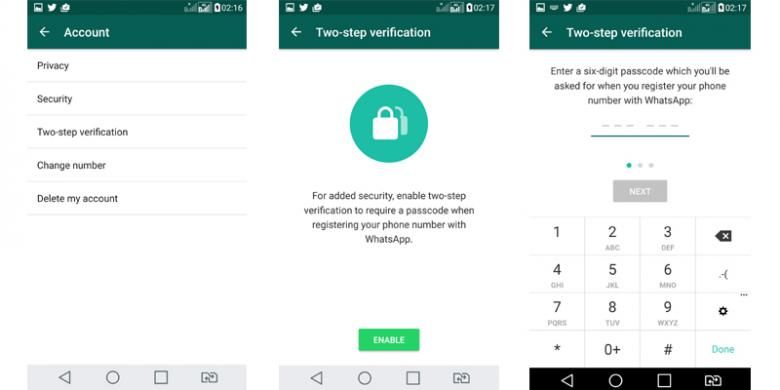
Secara sederhana, autentikasi dua-langkah merupakan proteksi berlapis sebuah aplikasi ketika pengguna hendak masuk ke akunnya.
Metode autentikasi dua-langkah umumnya menggunakan SMS untuk mengirim kode verifikasi. Selain memasukan kata sandi, pengguna juga harus memasukan kode verifikasi yang diterima melalui SMS.
Cara menggunakan autentikasi dua langkah untuk ponsel Android, pilih ikon menu tiga titik di sisi kanan atas layar.
Selanjutnya pilih "Settings" dan tekan "Account". Maka akan muncul pilihan "two-step verification".
Tekan pilihan tersebut dan masukkan enam digit yang diinginkan sebagai passcode. WhatsApp akan meminta konfirmasi ulang passcode tersebut disertai permohonan memasukkan alamat e-mail.
Untuk pengguna iPhone, cara mengaktifkan otentikasi dua langkah hampir sama seperti di ponsel Android.
Hanya saja, menu "Account" diakses dari ikon "Settings" di pojok kanan bawah layar. Jika sudah mengikuti semua prosesnya, akun pengguna diklaim bakal lebih aman.
Baca: Tak Semua Pengguna WhatsApp Tahu 13 Fitur ini Bikin Makin Nyaman Pakai WA
Baca: Cara Mudah Keluar Grup WhatsApp (WA) Tanpa Ketahuan dan Baca Pesan Tanpa Centang Biru
Baca: Depak Lucinta Luna Dari Duo Bunga, Ternyata Ratna Pandita Juga Tak Luput Dari Bully Netizen
Baca: Baim Wong & Paula Verhoeven Pakai Baju Couple Saat Umumkan Pertunangannya, Paula: Nggak Kuat Alaynya
:quality(30):format(webp):focal(0.5x0.5:0.5x0.5)/surabaya/foto/bank/originals/whatsapp_20160905_175238.jpg)
:format(webp):focal(0.5x0.5:0.5x0.5)/surabaya/foto/bank/originals/CENTER-KE-7-Nathania-Florence-Strategic-Partner-UnionSPACE-Ind.jpg)


:format(webp):focal(0.5x0.5:0.5x0.5)/surabaya/foto/bank/originals/Fitur-Baru-WhatsApp-untuk-Cegah-Penipuan-Via-WA-Akan-Muncul-Notifikasi-Peringata-Begini-Caranya.jpg)
:format(webp):focal(0.5x0.5:0.5x0.5)/surabaya/foto/bank/originals/DOSS-CREATOR-2025-DOSS-Camera-Gadget-resmi-memperkenalkan-prog.jpg)
:format(webp):focal(0.5x0.5:0.5x0.5)/surabaya/foto/bank/originals/Trik-WhatsApp-Cara-Melihat-Pesan-WA-yang-Sudah-Dihapus-Bisa-Pakai-Fitur-Android-dan-Aplikasi-Lain.jpg)
:format(webp):focal(0.5x0.5:0.5x0.5)/surabaya/foto/bank/originals/Trik-WhatsApp-2025-Cara-Kembalikan-Chat-WA-yang-Terhapus-Sederhana-dan-Tanpa-Ribet.jpg)
:format(webp):focal(0.5x0.5:0.5x0.5)/surabaya/foto/bank/originals/Cara-Pin-Chat-WhatsApp-di-Android-dan-iPhone-Biar-Pesan-Penting-Tak-Tenggelam.jpg)